Tegnap a Windows installálása* és a Service Pack felrakása volt soron, ma a Windows frissítése és a géphez szükséges driver-ek felrakása jön.
* kiegészítés a Windows installálásához:
Ha netbook-od van, vagy optikai meghajtó nélküli géped, akkor Neked találták ki a WinToFlash programot, amellyel Windows XP / Windows Vista / Windows Seven telepítőlemezét tudod áthelyezni pendrive-ra. Persze ehhez mindenképp kell egy működőképes, optikai meghajtót is tartalmazó gép.A Microsoftnak is megvan erre a saját eszköze:
Windows 7 USB/DVD Download ToolHasználatához szükséges, hogy a telepítő ISO formátumban is a rendelkezésedre álljon.
Innen letöltheted: store.microsoft.com/help/iso-tool
Ha a Windows felismerte a hálókártyád, akkor - ha kábellel csatlakozol a modemhez/routerhez - csak dugd be a kábelt. Ha szerencséd, vagy Windows 7-ed van, akkor lehet, hogy még a gépedben lévő WiFi-kártya is üzemel, így a vezeték nélküli hálózatodra is csatlakozhatsz.
Ha a Windows nem "látja" egyik hálózati kártyád sem, akkor először azt installáld fel. Egy másik gépen keresd meg a gyártó honlapját, ott tallózd ki a géped típusát. (Lásd lentebb.)
(Ha kaptál a géphez driver-eket tartalmazó lemezt, arról is felinstallálhatod a drivereket, ebben sokszor varázsló is segít. Ez a legegyszerűbb megoldás, de lehet, hogy nem a legfrissebb driver-eket tartalmazza a lemez.)
LAN / Ethernet (a vezetékes csatlakozáshoz), vagy WLAN / WiFi drivert keress, töltsd le, installáld fel. (Persze, ha már ott jársz, célszerű az összes driver-t letölteni.)
A Windows aktiválása és frissítése
A frissen telepített Windows úgysem fog békén hagyni, amíg nem aktiválod (most az egyéb módon beszerzett, mennyiségi licences, vagy trükkös dolgokat tegyük félre), úgyhogy essünk túl rajta.
Ha a jobb alsó sarokban, az óra mellet ott az ikon, amely az aktiválásra figyelmeztet, csak kattints rá. Ha még/már nincs ott, a Startmenüben megtalálod. Az aktiválás két kattintás, regisztrálnod nem muszáj.
A Windows frissítése sem nagyobb trükk, ugyanúgy megtalálod a Startmenüben, csak egy kicsit hosszab lesz a folyamat, mint az aktiválás.
Az XP még az Internet Explorer-t nyitja meg a frissítések letöltéséhez, Vista-ban és Seven-ben már külön ablak nyílik meg, ahonnan frissíteni tudod a gépet.
A "Fontos" címkével ellátott frissítéseket mindenképp ajánlott felrakni. A Windows alapértelmezett beállítása, hogy mindennap keresgél magának frissítéseket, viszont a Microsoft csak minden hónap második keddjén (az úgynevezett "Patch-kedden") ad ki nagyobb frissítési csomagot, ezért elég, ha úgy állítod be, hogy hetente egyszer keressen frissítéseket.
Miután letöltődtek a frissítések, az istallálás eltarthat egy darabig. Ha végzett, indítsd újra a gépet, és ismét nézz körül a frissítési oldalon, hátha lemaradt valami.
Már "csak" a driver-ek installálása van hátra :)
Laptop esetén:
a böngészőben keresd meg a gyártó oldalát, majd keresd ki a géped típusát. Pár, leggyakrabban előforduló notebook-gyártó terméktámogatási oldala:
Asztali gép esetén:
Ha több gyártó terméke van benne - minden egyes alkatrészhez, amit nem ismert fel a Windows - driver-t kell keresned a gyártó oldalán. Ha felismeri, és kezeli is, akkor is érdemes az adott hardverhez tartozó legfrissebb driver-t felraknod.
De mi van a gépemben?
Sokat segíthet ebben az ingyenes SIW -System Information for Windows, (itt már volt szó róla), vagy a HWiNFO32, illetve a 30 napig ingyenesen, némi korlátozásokkal ellátott magyar fejlesztés, az Aida (letöltés itt), ami az Everest egyenesági utóda.
Alaplap, videókártya, hangkártya - ezek csak a legfontosabbak.
Alaplapok gyártóinak támogatási oldala:
Videókártyák támogatási oldala:
Hangkártyák:
Ha további perifériákkal rendelkezel (nyomtató, webkamera, szkenner, stb.) akkor szintén érdemes körülnézni a gyártó oldalán, valószínűleg találsz újabb driver-t annál, mint ami a hozzá adott lemezen van.
A driver-ek installálásának célszerű sorrendje
(forrás)
- Chipset
- Videókártya
- Hálózati kártya / LAN (ha muszájból nem ezzel kezdted)
- Hangkártya
- Modem
- WLAN / WiFi
- Touchpad
- + egyebek: Bluetooth, kártyaolvasó, stb.
Következik: a legfontosabb, alapvető programok.
komplett biztonsági mentés létrehozása




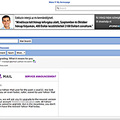

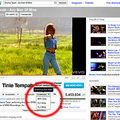
Az utolsó kommentek